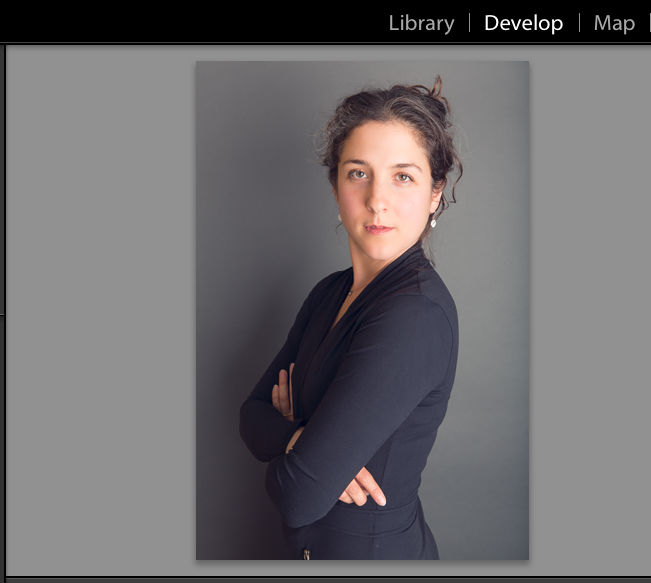Utvalgte produkter
-
-
-
-
Viktige Photoshop-handlinger
Nyfødte nødvendigheter ™ Nyttfødt babyredigering Photoshop-handlingssett
$29.00 -
-
-
-
Kanskje du er en fotograf som har redigert bilder på datamaskinen din, men utskriftene dine ser drastisk annerledes ut enn hvordan du har redigert, og du er ikke sikker på hvordan du kan fikse dette. Eller kanskje du er en fotograf, hobbyist eller proff, som har hørt om skjermkalibrering, men du er ikke sikker på hvorfor du skal gjøre dette eller hvordan det skjer.
Du er ikke alene! Monitorkalibrering er en viktig del av fotografering, men ikke alle vet hvordan de kommer dit ... men det er veldig enkelt, og denne bloggen vil fortelle deg alt om det.
Hvorfor bør du kalibrere skjermen?
Når du tar et bilde, vil du sannsynligvis se på skjermen en nøyaktig fremstilling av fargene du så da du tok bildet. Det kan være lurt å redigere, men et rent, nøyaktig utgangspunkt er veldig viktig. Skjermer er vanligvis ikke kalibrert til en ekte og nøyaktig fremstilling av farger, uansett hva slags eller hvor nye. De fleste skjermer lener seg til de kule tonene rett ut av esken og er også ganske "kontrasterende". Dette kan være behagelig for øyet ved første øyekast, men passer ikke til fotografering og redigering.
Skjermkalibrering gjør at skjermen din kan vise nøyaktig fargegjengivelse. I tillegg bør du kalibrere skjermen slik at de redigerte bildene du jobber så hardt for, ser like ut på utskrift som de gjør på skjermen. Hvis du ikke har en kalibrert skjerm, risikerer du at bildene dine kommer tilbake fra skriveren som ser lysere eller mørkere ut enn du ser dem, eller med et fargeskift som du ikke ser (for eksempel mer gul eller blåere) . Enten du tar bilder for kunder eller for deg selv, er uventede overraskelser i farger og lysstyrke vanligvis ikke velkomne når du får tilbake utskriftene dine.
Hvis du kalibrerer skjermen, kan du korrigere disse uoverensstemmelsene og representere farger riktig. Hvis du har tatt en film og har jobbet hardt med redigeringene dine, vil du at utskriftene dine skal se ut akkurat som redigeringene du har jobbet med. Jeg vet at utskriften jeg får fra redigeringen nedenfor, ser ut som den gjør i Lightroom fordi jeg har kalibrert skjermen min. Les videre for å finne ut mer detaljer.
Slik kalibrerer du skjermen
Riktig kalibrering gjøres med en enhet som er plassert på skjermen og den medfølgende programvaren. Noen av de mer populære merkene inkluderer Spyder og X-Rite, hvor hvert merke har flere forskjellige nivåer av produkter for forskjellige budsjetter, ferdighetsnivåer og behov. Siden vi ikke kan være eksperter på hver enkelt, kan du bla gjennom produktdetaljene og vurderingene.
Når du har kjøpt et av kalibreringsproduktene, installerer du programvaren, plasserer den medfølgende enheten på skjermen din (følger produsentens anvisninger for å endre / tilbakestille innstillinger på skjermen eller være klar over lysstyrken i rommet du kalibrerer i) og la enheten få minutter til å fullføre kalibreringen. Avhengig av modellen du har kjøpt, kan du ha en helt automatisert kalibrering, eller du kan ha flere valg for tilpasning.
Skjermen vil se annerledes ut. Ikke få panikk.
Når du har kalibrert, vil ting se annerledes ut. I begynnelsen kan det se rart ut. Mest sannsynlig vil det se varmere ut for deg. Nedenfor er to eksempler på hvordan skjermen min ser ut som ukalibrert og kalibrert, fra Spyder testskjerm.
Bilder av selve skjermen er den eneste måten å demonstrere dette på, da skjermbilder vil se nøyaktig ut på en skjerm.
Først den ukalibrerte visningen:
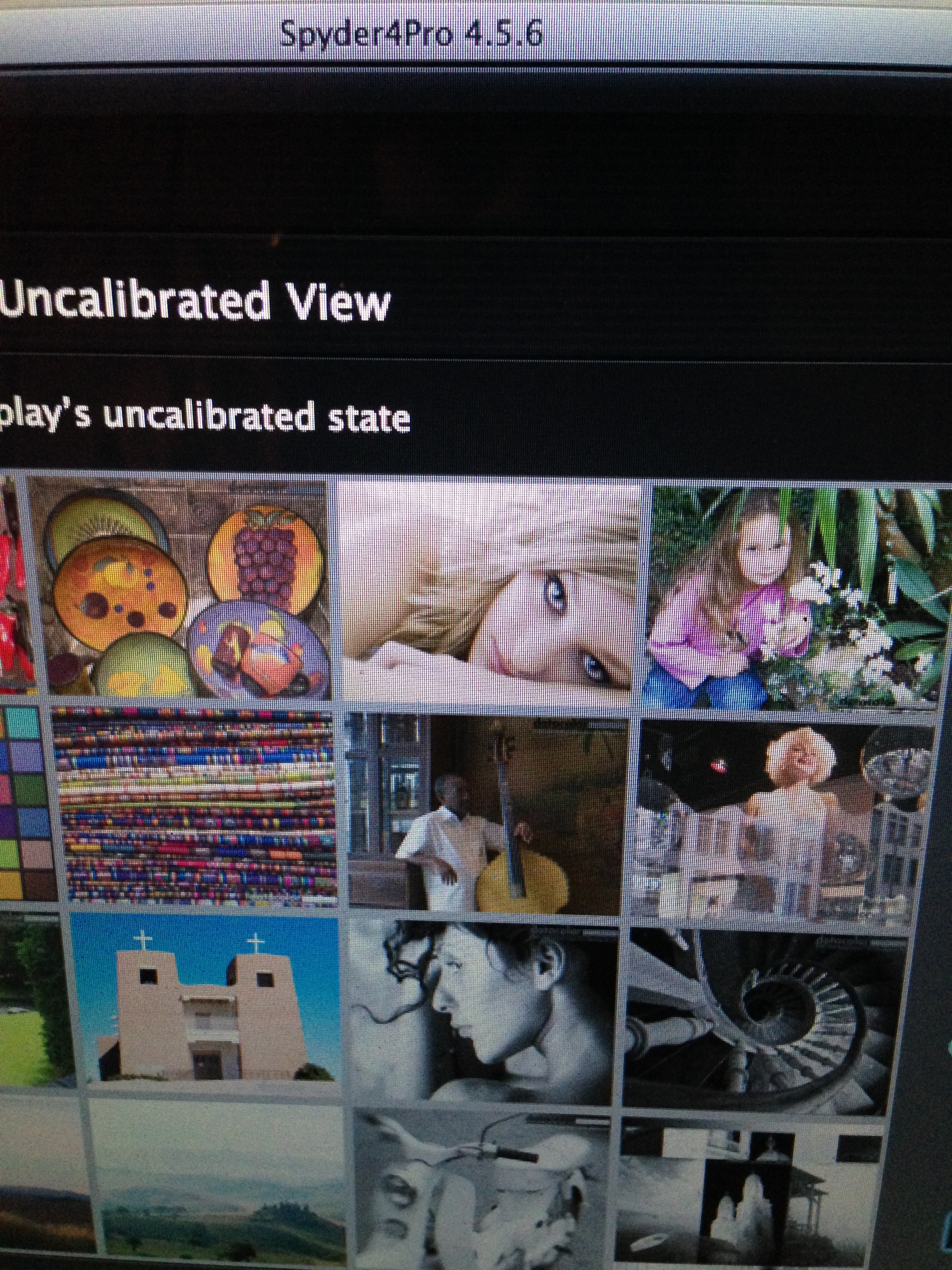
Og så et bilde av den kalibrerte visningen: 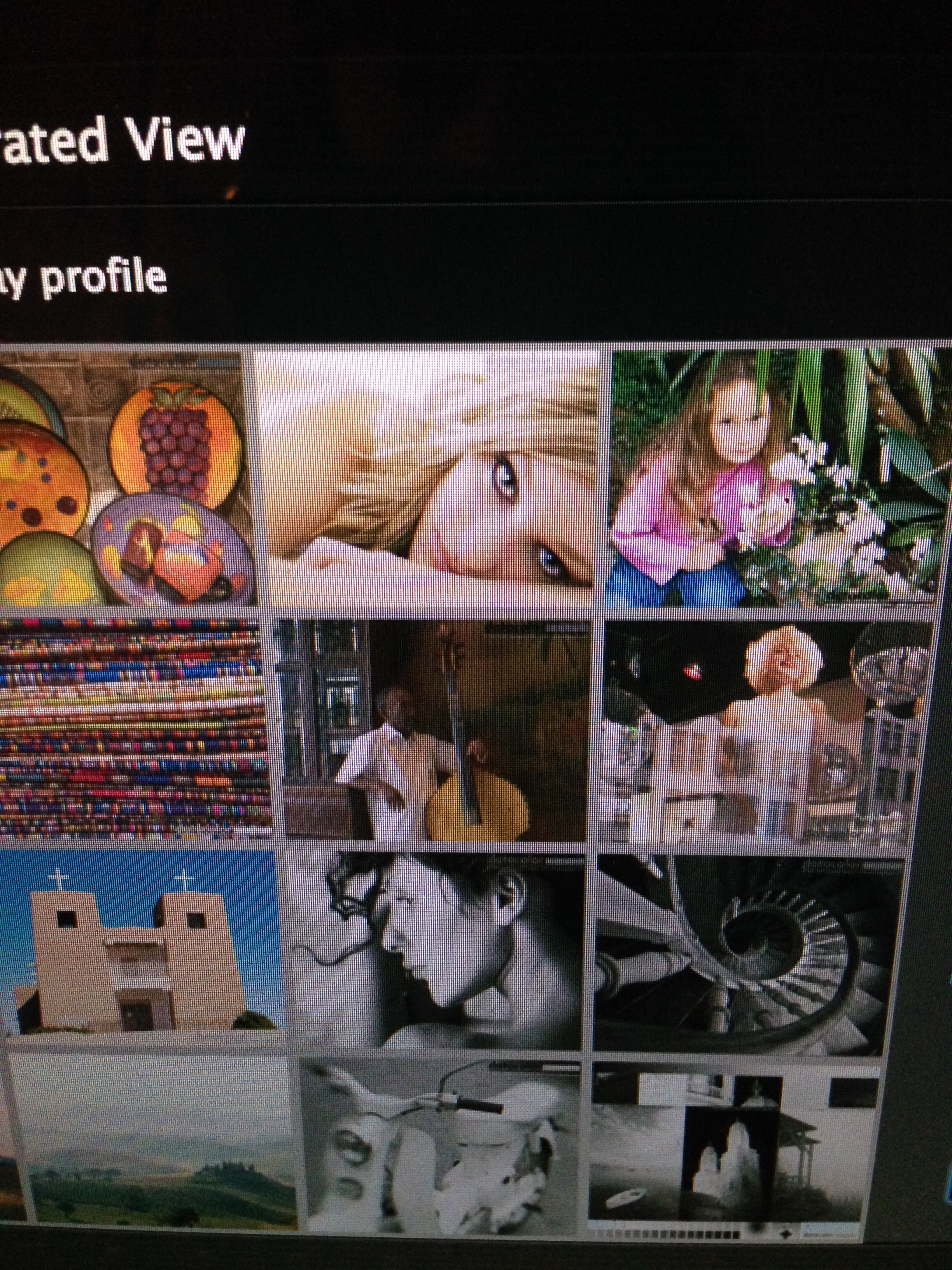
Som du kan se fra ovenstående, spesielt bemerket av bildene i første rad, er den kalibrerte utsikten varmere. Dette kan være uvanlig når du først kalibrerer, fordi du kan være vant til at skjermen ser kulere eller mer kontrasterende ut. Denne kalibrerte visningen er hvordan den skal se ut, og jeg lover at du vil bli vant til det!
Hva om du mangler midler til skjermkalibrering?
Mens innledende kalibreringsenheter varierer mellom $ 100 og $ 200, forstår jeg at det kan ta litt å spare for det. Hvis du ikke klarer å kalibrere med en gang, er det et par alternativer. Dette er ikke ideelle løsninger, men de er bedre enn å bruke skjermens standardverdier.
Den første er å se om datamaskinen / skjermen har en kalibreringsrutine. Mange datamaskiner, både Windows og Mac, har dette alternativet, og kan også ha både automatisk og avansert modus. Det andre alternativet er å få utskriftslaboratorien til å korrigere utskriftene dine inntil du kan kalibrere skjermen. Fargekorrigerte utskrifter som kommer fra ukalibrerte skjermer, kommer vanligvis med veldig god farge, selv om det mest sannsynlig ikke samsvarer med skjermen, da skjermen ikke er kalibrert. Når du har kalibrert skjermen, trenger du ikke å ha korrigert utskriftene.
Stasjonære datamaskiner mot bærbare datamaskiner for redigering
Når det gjelder redigering, er det ideelt å redigere på et skrivebord. Bærbare datamaskiner er også gode å bruke så lenge du forstår at utsikten, fargene og lyset endres hver gang du endrer vinkelen på skjermen. Det er enheter som er tilgjengelige for kjøp av bærbare datamaskiner for under $ 15, som lar deg holde skjermen i samme vinkel til enhver tid for konsekvent redigering.
Bottom line:
Monitor kalibrering er en nødvendig del av virksomheten hvis du er en profesjonell fotograf og et pluss hvis du er en hobbyist. Det er også ekstremt enkelt, og når du først har gjort det, vil du lure på hvorfor du ventet så lenge!
Amy Short er eieren av Amy Kristin Photography, en portrett- og fødselsfotograferingsvirksomhet basert i Wakefield, RI. Hun bærer kameraet med seg hele tiden! Du kan finn henne på nettet or på Facebook.